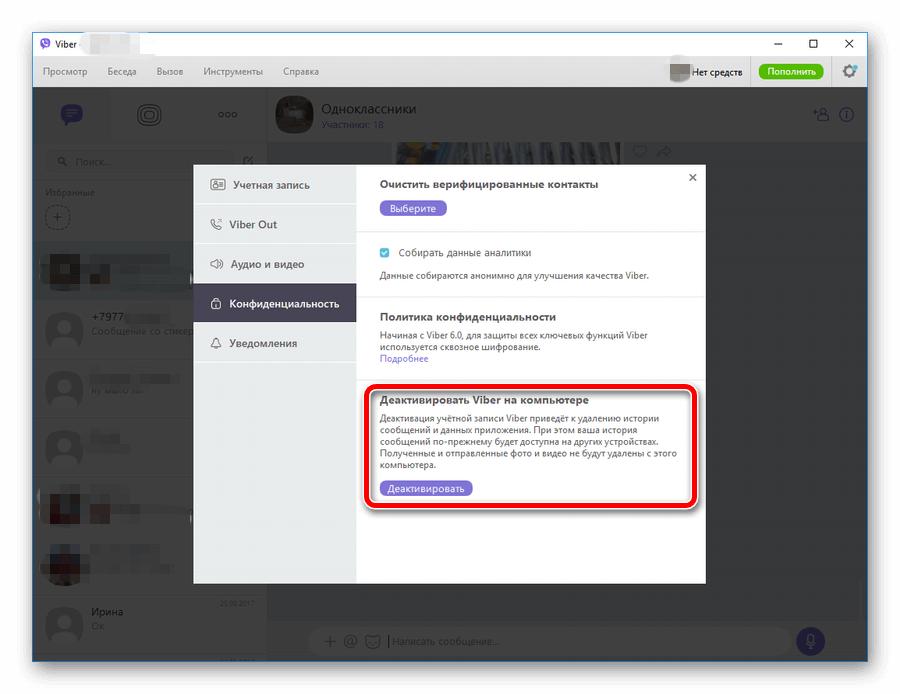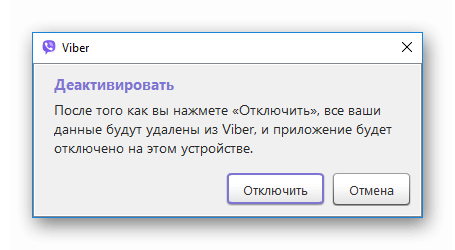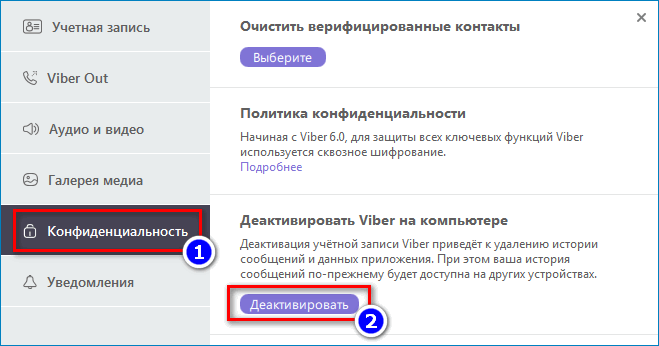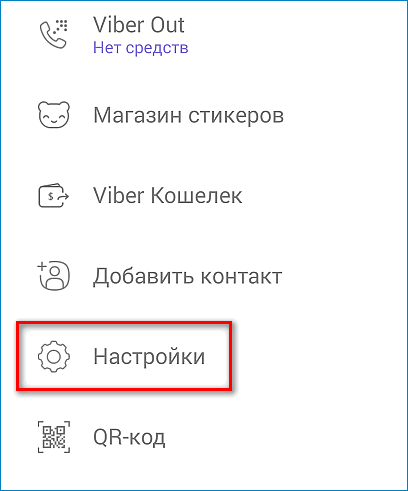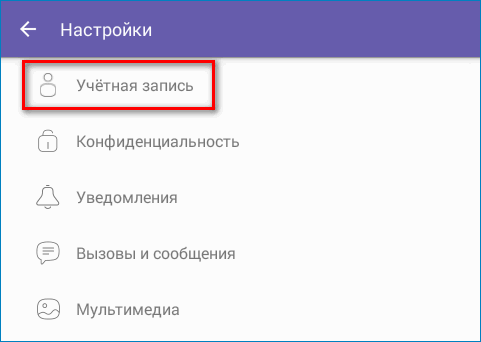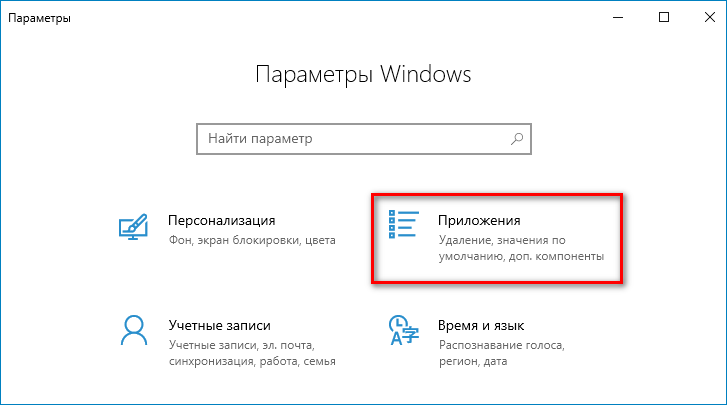Как выйти из Вайбера (Вибер) на компьютере
Установил домашнюю версию приложения и не знаешь как выйти из аккаунта вайбера на компьютере? Заходи и получи ответ на все свои вопросы у нас.
Резервирование и бекап
Но будь осторожен — при удалении аккаунта все данные также могут удалиться! Поэтому прежде чем выполнять какие-то манипуляции с учетной записью, мы рекомендуем все сохранить. Именно на компьютере пока нет функции резервного копирования, поэтому, если важная для тебя информация должна остаться именно на пк, можем посоветовать только копировать текст сообщений в ручную или делать скрины экрана. Надеемся, что в будущем разработчики займутся реализацией функции автоматического копирования в декстоп-версии приложения. Для Телефона предусмотрены 2 способа:
1 Настройки > Вызовы и сообщения > Отправить историю сообщений и выбираем куда.
2 Настройки > Резервное копирование (самый нижний пункт) > Создать копию.
Все готово, бэкап Viber сделан, переходим к основному пункту.
Как выйти из viber на компьютере или ноутбуке: 4 способа
- Удалить само приложение и установочные файлы;
- Через кнопку «Выход» на компьютере;
- Деактивировать мессенджер.
- Отключить учетную запись на компьютере через свой телефон
1 Способ — удаление программы на компьютере
Безвозвратно удалит всю информацию и само приложение с устройства. Как это делается:
Панель управления (чтобы открыть нужно нажать win + x выбрать программы и компоненты)> Программы и компоненты > Выбираем Viber и удаляем его.
Для повторной регистрации придется еще раз скачивать программу, регистрировать компьютерную версию и начинать общение с чистого листа. Не самый удачный способ, правда? Кстати, вот здесь мы подробно рассказывали о том, как выйти из аккаунта viber. Почитай, может быть полезно.
2 Способ — просто свернуть и выйти из приложения
Это простое нажатие на красный крестик в правом верхнем углу окна приложения. Так мы привыкли закрывать все ненужные окна на компьютере, но в случае с мессенджером это не работает. Такое действие попросту свернет его в трей, дабы приложение не мешало при работе на устройстве. Сообщения и звонки все равно будут поступать и отвлекать от дел. Но если нажать правой кнопкой мыши в нижней панели, ты увидишь поле «Выход», жми и оно не будет работать даже в фоне. В мобильной версии эта кнопка дает ожидаемый результат. Вот тут мы показали как выйти с телефона на вибере таким способом.
3 Способ — Выход из аккаунта или учетной записи пользователя на компьютере
Уже по настоящему решает вопрос как выйти из вибера на ПК с windows, linux, Mac OS.
Если у тебя установлена версия на русском языке, то выполняй следующую последовательность действий:
- В меню выбирай пункт «Инструменты» либо сразу жми на знак шестеренки в правом верхнем углу;
- В «Инструментах» открывай «Параметры»;
- Выбирай раздел «Учетная запись»;
- Жми на кнопку «Деактивировать».

Если по какой-то причине у тебя стоит не русифицированная версия вайбера, то порядок действий аналогичен:
- В меню выбирай пункт «Tools» либо сразу жми на знак шестеренки в правом верхнем углу;
- В «Tools» открывай «Settings»;
- Выбирай раздел «Account»;
- Жми на кнопку «Deactivate Viber».

Кстати, рекомендуем сначала проверить настройки приложения. Там наверняка есть возможность выбора языка и просто при установке приложение ставится на английском. В меню «Tools» должен быть пункт «Change Language», а там уже ищи русский.
Еще тебя может заинтересовать как выйти из аккаунта со всех устройств, тогда читай об этом здесь.
Важно знать: Мобильная версия мессенджера является доминирующей и выход из нее автоматически приводит к выходу из приложения на всех устройствах, будь внимателен.
4 Способ — Выход из Вайбера на Компьютере через свой телефон
Когда привязываешь ПК к Viber, ты обязательно должен считать QR код, а он привязан к твоему телефону. Если идет привязка к приложению на телефоне и он является доминирующем (как писали ранее), то можно через него и выйти.
- Открываем «Настройки» на Смартфоне
- Выбираем пункт «Компьютеры и планшеты»
- Деактивируем учетную запись.
ВАЖНО! Данный способ очень хорошо подходит для тех, кто пользовался версией для ПК на чужом компьютере или подозревает что за ним шпионят и читают чужую переписку.
Рекомендуем проверить даже у тех, у кого нет версии для десктопа, мало ли кто следит за тобой! 😉
Тебе не обязательно полностью удалять мессенджер, можно просто выйти из чата вайбера, о чем мы подробно рассказывали в предыдущей статье. Это позволит не получать гору писем от неинтересных тебе людей и не бегать постоянно к компьютеру, чтобы посмотреть новое оповещение. Изучи материал как выйти из группы в вайбере и живи спокойно).
Три способа выйти из Вайбера на компьютере
На сегодняшний день пользователям предлагается немало программ, позволяющих обмениваться текстовыми сообщениями и совершать звонки. Уникальной новинкой стало приложение Viber, которое позволяет совершать звонки бесплатно и на высоком качестве. Изначально Вибер был предназначен для использования на смартфонах и планшетах, но недавно была создана версия для стационарных компьютеров. И зачастую пользователи задаются вопросом, как выйти из Вибера на компьютере.
Чтобы получить ответ на этот вопрос, сначала нужно чётко решить, что же именно вы хотите – отключить софт либо выйти из своей учётной записи с целью авторизации по другому номеру телефона. Здесь важно знать, что работа Вайбера полностью «завязана» на номере телефона, который указывается для получения кода активации при авторизации аккаунта. Если привязанного к Вайберу телефонного номера нет, то система будет настойчиво требовать установки мобильного приложения на смартфон и создания там аккаунта.
Деактивация учётной записи
Если вы интересуетесь, как выйти из Viber на компьютере, чтобы создать другой аккаунт и авторизоваться совершенно по другому номеру телефона, то вам необходимо деактивировать аккаунт. Сделать это можно двумя способами.
На компьютере
Для этого:
- Переходим в меню Инструменты->Параметры
- На вкладке Конфиденциальность нажимаем Деактивировать

- Подтверждаем действие, нажатием кнопки Отключить

На телефоне
- Заходим в Настройки->Учётная запись->Компьютеры и планшеты.
- Нажимаем Деактивировать на том устройстве, где необходимо выйти.
- Подтверждаем действие.
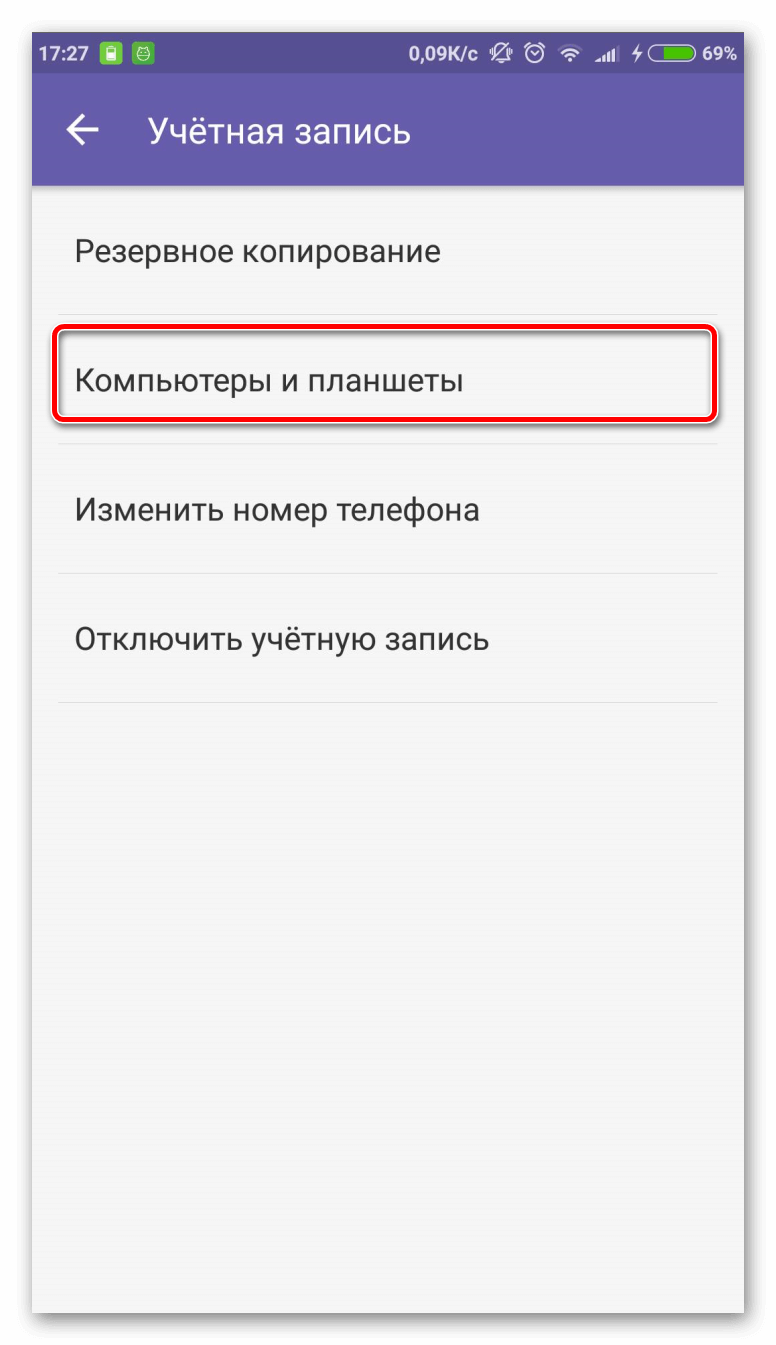
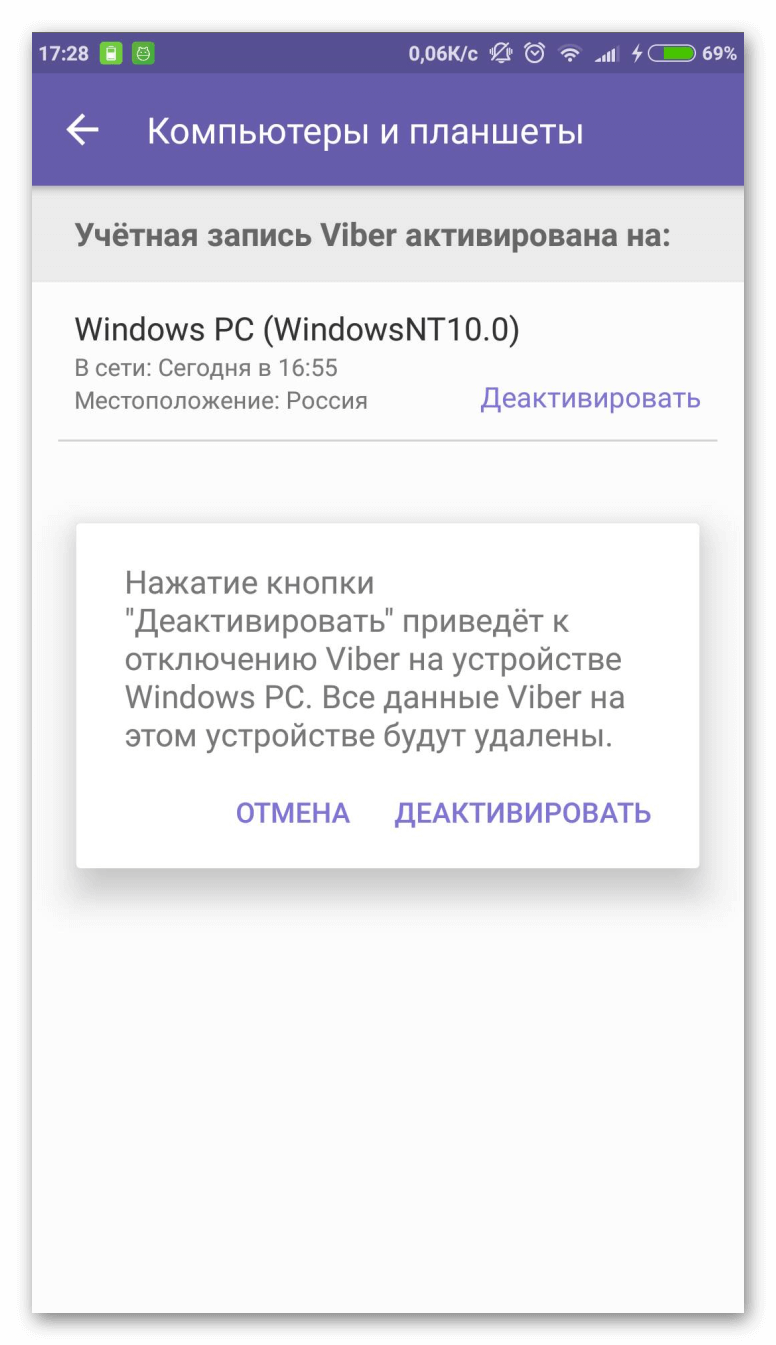
На компьютере появится сообщение, подтверждающее корректность выхода.
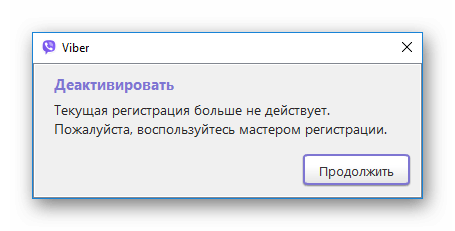
Выход из самого приложения
Чтобы просто выполнить отключение Вайбера при использовании на обычном ПК, не нужно удалять его, как это делают многие. Нужно лишь отыскать значок Вибера в правом нижнем углу экрана (там, где всегда располагаются часы), а затем, нажав по нему правой кнопкой мыши, выбрать «Выход». Таким образом, вы совершите выход из программы.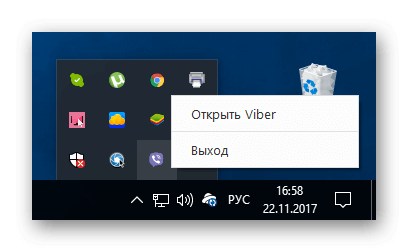
А также чтобы приложение не запускалось каждый раз при загрузке системы, рекомендуется отключить его автозапуск. Для этого в настройках во вкладке Учётная запись необходимо убрать галочку рядом с Запускать Viber при загрузке системы: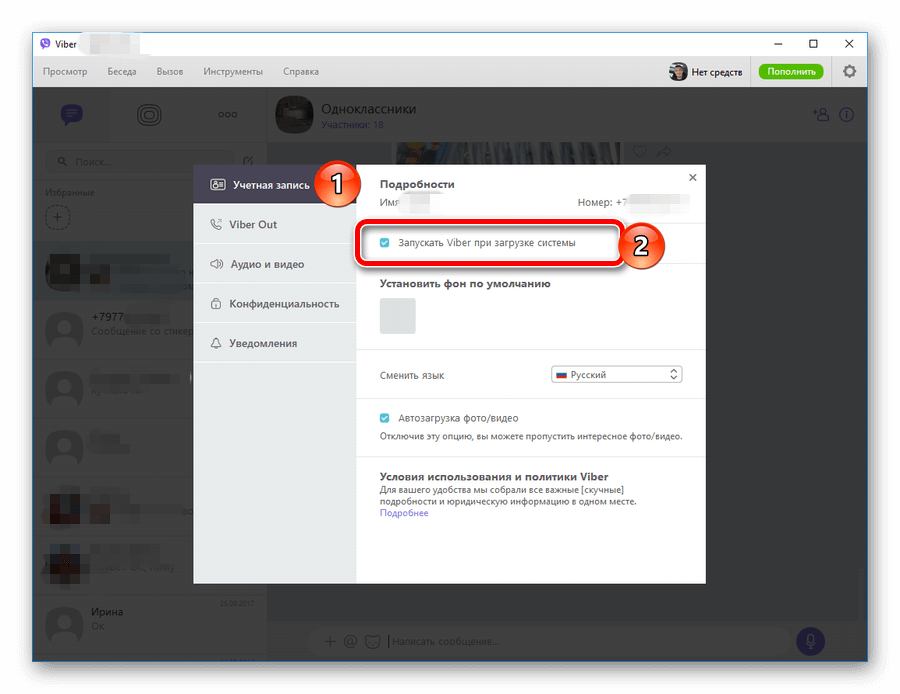
Как выйти из вайбера на компьютере и зайти под другим номером?
Порой появляется необходимость сменить на компьютере номер в программе Viber. То есть выйти из одного аккаунта и зайти под другим. Но далеко не все знают как это сделать, несмотря на то, что делается это очень просто.
В данной статье мы покажем вам как выйти из вайбера на компьютере и зайти под другим номером без удаления программы.
Смена учетной записи Viber на одном компьютере
Для того, чтобы зайти под другим номером в программу Viber на компьютере, для начала нужно выйти из старой учетной записи. Делается это следующим образом.
Открываем Viber на компьютере и в верхнем меню выбираем «Инструменты» -> «Параметры».
Вход в настройки Viber
Далее переходим на вкладку «Конфиденциальность» и жмем на ней кнопку «Деактивировать» в самом низу окна настроек.
Начало процедуры выхода из учетной записи viber
Затем появится окно с подтверждением деактивации текущей учетной записи. Нажимаем «Отключить».
Подтверждение выхода
После этого Viber закроется на несколько секунд и снова откроется, но уже с начальным приглашением привязать новый номер. Делается это также, как и при первоначальной установке программы на компьютер.
Начальная настройка viber на компьютере
В данном окне жмем кнопку «Да», соглашаясь с тем, что на нужном вам номере уже есть Viber.
Вводим номер и жмем «Продолжить».
Ввод нового номера в вайбер
Заключительным этапом будет сканирование QR кода камерой мобильного телефона, на котором установлен вайбер с номером, подключаемым к компьютеру в данный момент.
Завершение входа в вайбер на компьютере под другим номером
Таким образом вы выходите из вайбера на компьютере и заходите в него под другим номером.
выйти из приложения, учетной записи, выйти на всех устройствах?
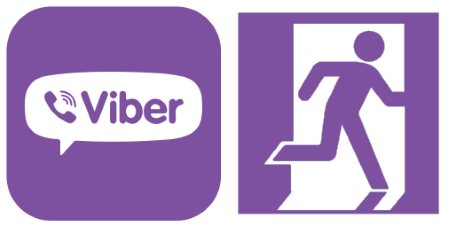
Выйти из Вайбера на компьютере можно по-разному. Например, можно выйти из приложения Вайбер, закрыв его на компьютере, а можно выйти из учетной записи Вайбер, удалив все свои данные из программы. Все эти варианты мы подробно рассмотрим далее в статье, а также рассмотрим, как выйти из Вайбера на всех устройствах сразу.
Содержание статьи:
Как выйти из приложения Вайбер на компьютере?
Краткая инструкция: нажать на значок Вайбера в трее правой кнопкой мыши и выбрать пункт «Выход».
В самой программе разработчики не предусмотрели пункта меню, с помощью которого можно было бы полностью закрыть Вайбер и выйти из него, чтобы быть не в сети. При простом закрытии нажатием на крестик в правом верхнем углу, программа просто сворачивается в трей. В таком режиме Вайбер продолжает работать и принимать все входящие сообщения и звонки. Многих это может раздражать, и чтобы полностью выйти из приложения Вайбер на компьютере, нужно закрыть программу. Для этого нажимаем на значок Вайбера в трее возле часов, и в появившемся меню выбираем пункт «Выход». Вайбер при этом закроется и больше не будет работать в фоновом режиме до следующего запуска.
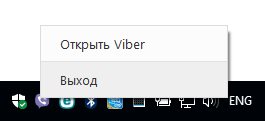
к содержанию ↑
Как выйти из учетной записи Вайбер на компьютере?
Краткая инструкция: в меню программы зайти в «Инструменты», выбрать «Параметры», в появившемся окошке выбрать «Учетная запись» и «Деактивировать» или просто удалить приложение с компьютера.
Если нужно поменять учетную запись Вайбера на компьютере или ноутбуке, можно выйти из текущей учетной записи Вайбер в приложении или полностью удалить программу. После выхода из учетной записи сама программа остается на компьютере, но все данные пользователя и вся переписка удаляются. После этого можно приступать к регистрации новой учетной записи. При удалении программы с компьютера удаляется сам Вайбер и все данные.
Для выхода из учетной записи Вайбер на компьютере или ноутбуке, нужно в программе зайти в меню «Инструменты», выбрать пункт «Параметры», в появившемся окошке найти раздел «Учетная запись» и выбрать там пункт «Деактивировать». При этом программа удалит все данные учетной записи и переписку с компьютера или ноутбука, но вся переписка останется на других устройствах, где установлен Вайбер и подключена эта учетная запись.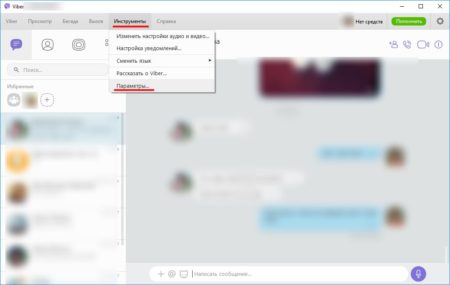
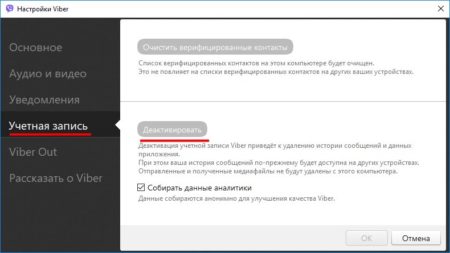
к содержанию ↑
Как выйти из Вайбера на всех устройствах?
Краткая инструкция: на телефоне зайти в меню Вайбера, выбрать «Настройки», затем найти «Конфиденциальность», и выбрать пункт «Отключить учетную запись». После этого Вайбер на всех связанных устройствах будет отключен, а все данные удалены.
После установки Вайбера на телефоне, т.е. привязки его к конкретному номеру, приложение Вайбер можно установить на компьютере, ноутбуке, планшете и все эти приложения будут привязаны к одному номеру телефона. Абсолютно на всех этих устройствах будут дублироваться все сообщения, но самые главные настройки можно сделать только в мобильной версии приложения, установленном на телефоне.
Такая связь позволяет выйти из Вайбера на всех устройствах одновременно, и для этого нужно всего лишь удалить учетную запись Вайбера в приложении на телефоне, в котором установлена симкарта с привязанным номером. Для этого заходим в телефоне в приложении Вайбер в «Настройки», выбираем пункт «Конфиденциальность», и находим в самом низу «Отключить учетную запись»
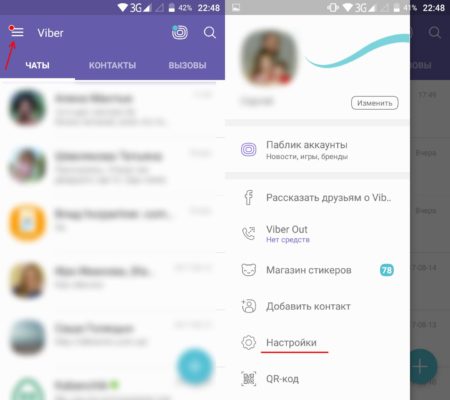

к содержанию ↑
Также интересные статьи на сайте chajnikam.ru:
Оценки безопасности windows 10
Вайбер установить бесплатно на компьютер
Как перенести Вайбер на другой компьютер?
Можно ли установить вайбер на компьютер без телефона?
Как выйти из Viber на компьютере
Как выйти из Вайбера на компьютере? Сегодня пользователям для обмена сообщениями и совершения звонков предлагается большое количество программ. Одним из самых лучших мессенджеров является Вайбер, который позволяет бесплатно звонить и обеспечивает высокое качество связи. Изначально его можно было использовать только на телефонах и планшетах, но впоследствии было выпущено приложение для ПК. Работа программы полностью связана с номером телефона, при помощи которого осуществляется регистрация аккаунта.
Варианты выхода
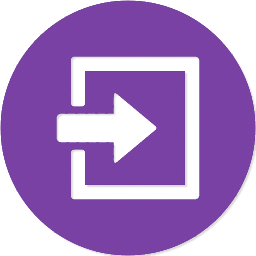
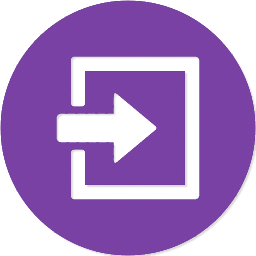
Под выходом из программы можно подразумевать различные действия – отключение программы, выход из своего профиля для последующей регистрации с использованием другого номера телефона или полная деинсталляция мессенджера. В данной статье будут рассмотрены следующие варианты:
- Полный выход из программы
- Деактивация профиля
- Отключение аккаунта на ПК с использованием телефона
- Удаление программы из компьютера
Способ №1: Полный выход из программы
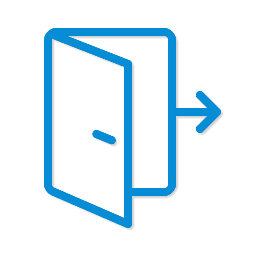
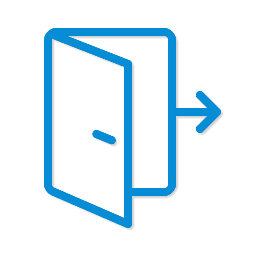
Обычно приложения на компьютере закрываются путем нажатия на красную кнопку в правом верхнем углу окна, но в случае с настольной версией Вайбер, такое действие только свернет её в системную панель рядом с часами. Мессенджер будет работать в фоновом режиме и принимать сообщения. Чтобы полностью выйти из аккаунта нужно нажать правой кнопкой на значок приложения в трее, и из появившегося меню выбрать «Выход».
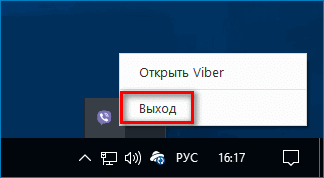
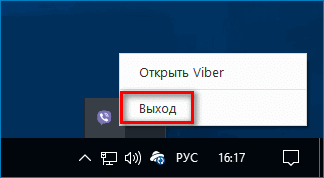
Таким образом мессенджер полностью отключится.
Кроме этого, чтобы программа не включалась каждый раз при старте системы, можно отключить соответствующую опцию в настройках. Для этого потребуется перейти в параметры приложения и в разделе «Учётная запись» убрать отметку рядом с вариантом «Запускать Viber при загрузке системы».
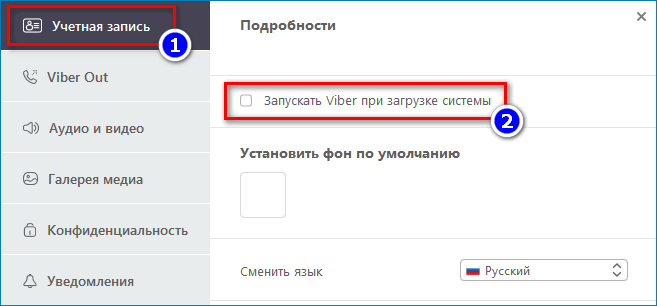
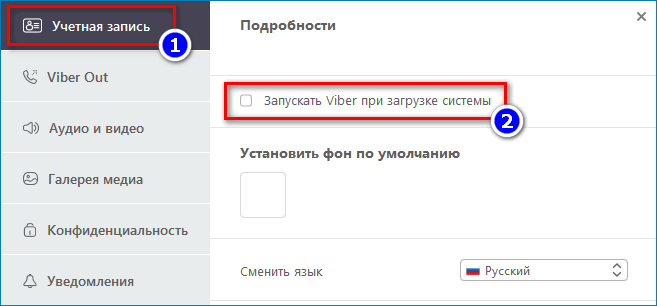
Способ №2: Деактивация учетной записи


Такой способ подойдет в том случае, если нужно полностью отключить возможность использования профиля мессенджера на компьютере. При повторном включении программы, потребуется заново активировать аккаунт с использованием мобильного телефона.
- Запустите мессенджер на компьютере.
- Нажмите на знак шестеренки в правом верхнем углу.
- Далее перейдите в раздел «Настройки».


- Выберите пункт «Конфиденциальность».
- Нажмите «Деактивировать».


- В появившемся окне подтвердите свое намерение.
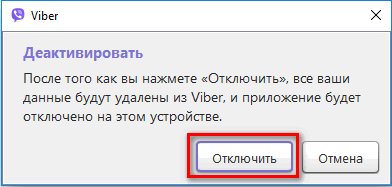
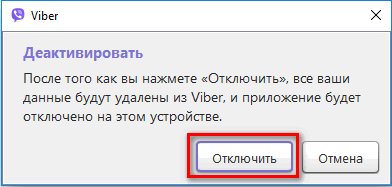
Примечание: отключение учетной записи на мобильном телефоне приведет к выходу из программы на всех устройствах, так как она является приоритетной.
Способ № 3: Выход из Viber на ПК с использованием мобильного
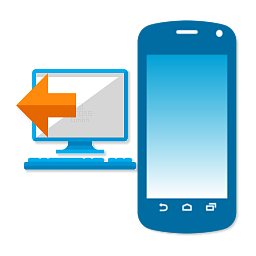
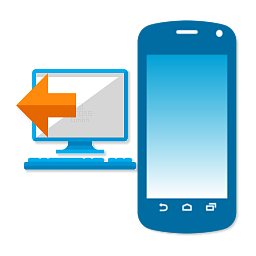
Чтобы отключить возможность использования профиля на компьютере при помощи смартфона, понадобится сделать следующее:
- Запустите Вибер на телефоне.
- Откройте главное меню приложения и выберите в нем «Настройки».


- Откройте раздел «Учетная запись».


- Далее нажмите по пункту «Компьютеры и планшеты».


- Выберите вариант «Деактивировать».
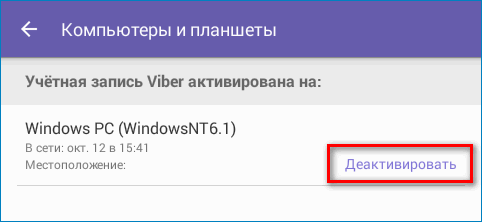
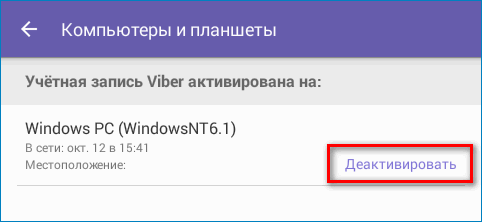
Таким образом можно управлять своим аккаунтом на ПК при помощи мобильного приложения.
Способ №4: Полное удаление программы


Безвозвратно деинсталлировать мессенджер с компьютера можно как любую другую программу Windows. Для этого потребуется:
- Открыть «Параметры» из стартового меню системы.
- Далее перейти в раздел «Приложения».


- В появившемся списке выбрать Viber.
- Удалить его, нажав на одноименную кнопку.
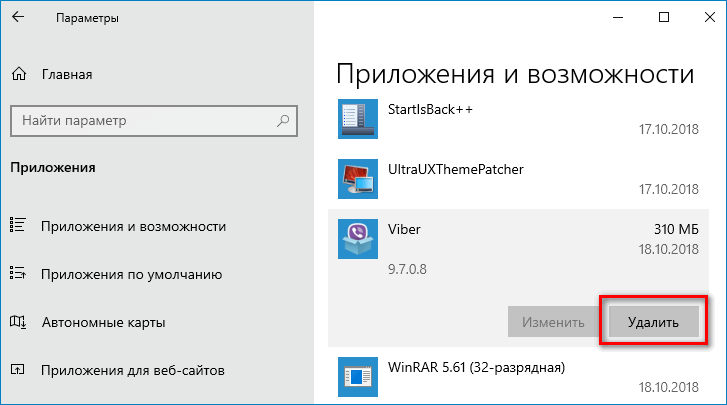
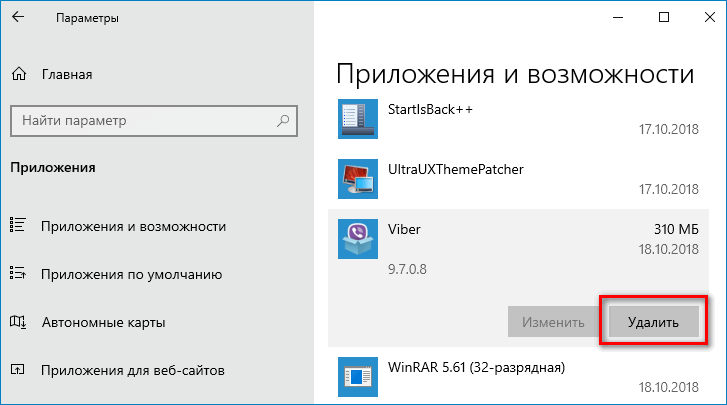
Чтобы заново начать пользоваться приложением, потребуется повторно пройти активацию компьютерной версии при помощи телефона.
На этом все, надеемся, что наша инструкция поможет выйти из Вайбера так, как это вам нужно.
Как выйти из Вайбера на компьютере: деактивировать учетную запись

Viber – это мобильное приложение, которое дает возможность бесплатно переписываться и созваниваться с другими его пользователями. Сейчас Вайбер можно скачать не только на смартфон, но и на любое другое ваше устройство – планшет, ноутбук, компьютер. Синхронизация Вайбера на всех устройствах позволяет всегда оставаться на связи и добавляет удобства использованию приложения. Если по каким-то причинам Вайбер на компьютере перестал быть вам необходимым, то его можно просто удалить, при этом, не затронув учетную запись на телефоне.
Как выйти из Вайбера на ПК
Чтобы временно или навсегда прекратить работу Вайбера на ПК, можно воспользоваться несколькими удобными способами по деинсталляции программы. Ознакомьтесь с разными вариантами, как выйти из Вайбера на компьютере, и выберите для себя оптимальный.
Удаление программы
Если вы не хотите больше использовать мессенджер на компьютере, то программу можно полностью удалить. Такой вариант подходит для тех, кто не только избавляется от Вайбера, но и очищает с компьютера все программные файлы. Для удаления программы полностью выполните такие действия:
- Перейдите в меню «Пуск».
- Справа в доступных функциях выберите «Панель управления».
- В представленном списке находите «Программы и компоненты».
- Находите в списке всех установленных программ «Viber», кликаете мышкой по нему.
- Нажимаете вверху «Удалить».

Выйти из учетной записи Viber
Выход из приложения
Для временной деактивации приложения можно выйти из мессенджера, при этом приложение не будет рабочим, но и не удалится с компьютера. При необходимости вы сможете в него войти под своими данными аккаунта и опять восстановить работу. Если такой вариант вам подходит, тогда следуйте инструкции ниже:
- Запустите Вайбер.
- Вверху окна приложения справа увидите маленький красный крестик, нажимаете на него, и мессенджер закроется и свернется в нижнюю панель.
- Далее нужно нажать на значок Вайбера правой кнопкой мыши, на панели, и из представленных функций выбрать «Выйти».
Если просто закрыть приложение на крестик, то оно исчезает из доступных программ на экране и не мешает работе на компьютере, однако при входящих смс и вызовах вы все равно услышите звук уведомления. А путем выхода из программы, она полностью деактивируется и вы недоступны для других пользователей. Чтобы снова быть на связи, достаточно лишь запустить мессенджер.
Выход их аккаунта
Есть еще один способ, как выйти из приложения и при этом быть недоступным для общения с компьютера. Такой вариант предполагает полностью выйти из учетной записи на ПК и тем самым оставить рабочую только на телефоне. Выход из аккаунта позволяет ограничить доступ в ваш Вайбер на компьютере другим пользователям устройства и при этом прекратить синхронизацию переписки и звонков с телефоном. Однако само приложение все равно остается на компьютере, и при необходимости вы сможете снова его использовать после авторизации.
Выйти из профиля можно следующим образом:
- Открываете мессенджер на компьютере.
- Слева сбоку нажимаете на кнопку с инструментами.
- Перед вами слева появляется меню настроек.
- Выбираете «Параметры», «Учетная запись».
- Внизу нажимаете «Деактивировать», подтверждаете действие кнопкой «Отключить».
Так как на компьютере установлена десктопная версия Вайбера и ПК выступает дополнительным устройством, то при выходе из учетной записи на телефоне никаких изменений не происходит, даже если два устройства между собой синхронизированы. А в случае если вы передумаете, достаточно будет запустить Вайбер на компьютере и пройти авторизацию по номеру телефона. После при помощи QR-кода произвести сопряжение с телефоном.
Выход из Вайбера на компьютере через телефон
Если у вас сейчас нет доступа к компьютеру, вы можете выйти из своей учетной записи при помощи управления на телефоне. Так как смартфон является основным устройством при настройках Вайбера, то такая возможность вполне реализуема. Чтобы удалить аккаунт на компьютере через телефон, достаточно выполнить следующие несложные действия:
- Открываете Вайбер на телефоне.
- Через раздел «Еще» внизу экрана, переходите в «Настройки».
- Выбираете «Учетная запись», далее «Компьютеры и планшеты».
- В новом окне вы увидите подвязанный компьютер – Windows PC.
- Выбираете его и подтверждаете «Деактивировать».
После того как вы деактивируете десктопную версию Вайбера на компьютере с телефона, приложение сразу выбрасывает пользователя из главного меню и возвращает к установочному окну. В дальнейшем, когда вы получите доступ к компьютеру, вы сможете снова настроить Вайбер и работать в прежнем режиме. Достаточно будет только войти под данными своей учетной записи и синхронизировать компьютер с телефоном, как при первичной регистрации. Сама программа с ПК не удаляется.
Резервирование и бэкап
Перед тем как удалить или деактивировать учетную запись Viber с любого устройства, вы должны понимать, что вместе с этим действием вы потеряете все данные профиля, а также присылаемые файлы и текстовые сообщения. На мобильных версиях для смартфонов с этой целью есть специальная полезная функция «Резервное копирование», которое позволяет заархивировать в облачном хранилище всю историю переписок в Вайбере и даже после удаления программы восстановить ее со всей информацией.
А вот для десктопных версий – для компьютеров и планшетов, данная возможность отсутствует. Поэтому если в сообщениях другие пользователи присылали вам какую-то важную информацию, файлы или документы, заранее позаботьтесь о ее сохранности. Медиафайлы можно сохранить в галерею на компьютере, а текстовые сообщения только путем копирования или использования скриншота.
Похожие вопросы
Как выйти из Вайбера на компьютере или телефоне
Иногда требуется выйти из Вайбера для временного отключения уведомлений о деятельности других пользователей. Клиент работает в фоновом режиме, благодаря чему сложно пропустить сообщения или вызовы. Для этого потребуется закрытие приложения на устройстве, но сделать это не слишком просто.
Способ 1: как выйти из Вайбера на компьютере
Существует способ, как выйти из Viber на компьютере через трей. Если вы нажимаете на кнопку закрытия окна, клиент сворачивается, но не закрывается полностью.
Чтобы выключить программу сделайте следующее:
- Найдите иконку в трее. Если она не отображается на нижней панели, то нажмите на стрелочку для раскрытия полного списка утилит.
- Нажмите на значок правой кнопкой мыши, в контекстном меню выберите пункт «Выход».
- Подтвердите действие.
Также вы можете использовать диспетчер задач операционной системы, чтобы выйти из Вибера. Для этого нажмите комбинацию клавиш Ctrl+Alt+Delete и выберите нужный инструмент. Во вкладке «Процессы» найдите клиент, выделите его и нажмите на кнопку для снятия задачи.
Важно! Если отключать мессенджер приходится часто, отключите функцию автозапуска.
Для этого в настройках программы уберите галочку напротив соответствующего параметра.
Способ 2: как выйти из Вайбера на телефоне
Интерфейс приложения для мобильных устройств немного отличается от десктопной версии. Поэтому процедура выхода также отличается.
Чтобы выйти из Вайбера на телефоне, следуйте инструкции:
- Запустите клиент и перейдите в главное меню через значок в виде трех полосок с надписью «Еще», который находится внизу справа.
- Пролистайте список функций вниз, пока не найдете кнопку «Выход».
- Нажмите на нее и подтвердите действие.
Viber полностью выключается и не работает в фоновом режиме после проделанной процедуры. Вам больше не придут уведомления о входящих сообщениях или звонках до тех пор, пока снова не активируете приложение.
Как выйти из Viber на IPhone телефонах
Интерфейс версии мессенджера для устройств, работающих на базе iOS, несколько отличается от Вайбер для Android.
Выйти из приложения на телефоне iPhone полностью невозможно, если не удалить его или не деактивировать аккаунт.
Важно! Закрытие Вибер стандартным способом на устройстве от Apple убирает его из меню запущенных программ, но уведомления все равно будут приходить.
Чтобы уведомления не отвлекали вас, можно отключить звук в настройках клиента. Также мессенджер предусматривает возможность запрета на поступление уведомлений.
Чтобы активировать функцию, следуйте инструкции:
- Запустите Вайбер и нажмите на значок в виде трех точек внизу, чтобы перейти в меню.
- Выберите в списке «Настройки», и нажмите на пункт «Уведомления». Здесь отображаются все виды оповещений, которые поступают из клиента, даже когда он закрыт.
- Переведите нужные тумблеры в отключенное состояние и выйдите из мессенджера.
Теперь количество сообщений будут отображаться на иконке Viber. Но поступление видеозвонков не прекратится.
Как выйти из своего аккаунта Viber
Выйти из Вайбера на компьютере требуется по разным причинам. Иногда приходится вводить свои данные на чужом ПК, чтобы отправить сообщение, потому что своего устройства нет под рукой.
Важно! Выход из приложения не всегда понятен даже продвинутым пользователям из-за интерфейса.
Чтобы выйти из аккаунта Вайбер на компьютере, сделайте следующее:
- Запустите Вайбер и перейдите в настройки, нажав на значок в виде шестеренки, который расположен вверху справа.
- Выберите раздел «Конфиденциальность» из списка в левой панели.
- Справа появятся функции раздела. Найдите деактивацию и нажмите на кнопку.
- Подтвердите действие.
Дополнительная информация! После выполненных действий ваша переписка будет в полной безопасности, даже если вы зашли с чужого компьютера. Чтобы повторно выполнить вход, потребуется QR-код, считываемый только вашим смартфоном.
Если вы хотите выйти из аккаунта Вайбер на телефоне на базе Андроид, необходимо деактивировать свою учетную запись в настройках. При этом все данные и информация о покупках внутри клиента удалятся на всех устройствах.
Для этого следуйте инструкции:
- Запустите мессенджер и перейдите в главное меню, где нужно нажать на «Настройки».
- Тапните по верхнему пункту «Учетная запись». В открывшемся списке нажмите на «Отключить учетную запись».
- Введите номер телефона и нажмите кнопку для деактивации.
- Подтвердите действие.
Чтобы временно отключить уведомления, можно воспользоваться встроенными инструментами мессенджера или выйти из Viber на ПК или мобильном устройстве. Также вы можете деактивировать учетную запись, чтобы никто не смог прочитать вашу переписку. Но вновь активировать аккаунт можно в любой момент, используя свой номер телефона.